2025-04-09 11:00:31来源:sxtmmc 编辑:佚名
在使用win10系统时,有时清理dns缓存可以解决一些网络连接方面的问题,提升网络速度。下面就为大家详细介绍win10 dns缓存清理教程。
1. 按下“windows”键+“r”键,打开“运行”对话框。
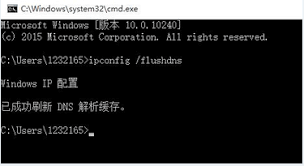
2. 在对话框中输入“cmd”,然后点击“确定”,打开命令提示符窗口。
3. 在命令提示符窗口中,输入命令“ipconfig /flushdns”,然后按下回车键。此时系统会开始清理dns缓存,完成后会提示“已成功刷新dns解析缓存”。
1. 打开“控制面板”,选择“网络和 internet”。
2. 点击“网络连接”,找到你正在使用的网络连接(如以太网或wi-fi),右键点击并选择“属性”。
3. 在弹出的属性窗口中,找到“internet 协议版本 4 (tcp/ipv4)”或“internet 协议版本 6 (tcp/ipv6)”,然后点击“属性”按钮。
4. 在新的窗口中,选择“自动获得 dns 服务器地址”,然后点击“确定”保存设置。这一操作相当于间接清理了dns缓存。
1. 按下“windows”键+“x”键,在弹出的菜单中选择“windows powershell(管理员)”。
2. 在powershell窗口中,输入命令“clear-dnsclientcache”,然后按下回车键。系统会执行清理dns缓存的操作,并给出相应提示。
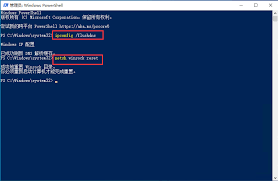
不同的清理方法各有特点,用户可以根据自己的需求和实际情况选择合适的方式。清理dns缓存后,再次访问网站或进行网络操作时,可能会感受到网络响应速度有所提升。如果在清理过程中遇到问题,或者清理后网络状况仍未改善,可能需要进一步排查网络环境或其他相关设置。希望以上教程能帮助大家轻松清理win10系统的dns缓存,享受更流畅的网络体验。